Con la entrada en vigor del artículo 34.9 del Estatuto de los Trabajadores, que obliga a llevar un control de horas trabajadas de los empleados, las empresas necesitan herramientas que faciliten este trabajo. Actualmente existen aplicaciones para fichar en el trabajo específicas que se encargan del registro de la jornada laboral de los asalariados. Estas sirven para realizar un cálculo de las horas trabajadas, dan garantías de cara a una posible inspección de trabajo y complementa la gestión de recursos humanos de la empresa. Pero una plantilla de control horario puede tener cierta utilidad. Se trata de un sencillo Excel que servirá para las empresas que quieran contar con otro tipo de registro paralelo. Para total seguridad será necesario un software para fichar en el trabajo y que genere un documento de registro horario de trabajadores.
El método seguro para cumplir la ley
Quienes deseen cumplir la ley del control horario y tener una total tranquilidad ante posibles sanciones, deben instalar un registro horario digital en la empresa. Hacerlo es una de las obligaciones de las empresas, y deben ser instalados en todo tipo de compañías, en grandes empresas, en pymes, en el sector privado y en administraciones públicas. Tampoco hay diferencia entre el tipo de trabajo, siendo necesarias herramientas para el control horario en teletrabajo y para empleos presenciales. Y fichar es una de las obligaciones de los trabajadores.
Para cumplir con el registro horario, dejamos una lista de los mejores software de control horario.
¿Cómo realizar una planilla básica de control de presencia?
A continuación os proponemos dos modelos:
- Cómo realizar una plantilla básica de control horario de los trabajadores con Excel en tan sólo cinco pasos.
- Plantillas prediseñadas que os dejaremos al final para poder descargarlas.
Para realizar nosotros mismos la planilla consideraremos una empresa con jornada continua de 6 horas diarias de lunes a viernes. Añadimos un control de horas extras, las cuales muchos trabajadores realizan y que corresponderán al tiempo que sobrepase las horas diarias establecidas. No obstante, hay posibilidad de diseñarla en función de las necesidades.
Paso 1. Introducir el nombre de los campos:
En este caso vamos a agrupar el registro diario de jornada por empleados y por semanas, y tendremos tres campos donde se calcularán las horas normales, las horas extra y el total de horas que realiza un trabajador de nuestra empresa. Obtendremos la siguiente imagen:
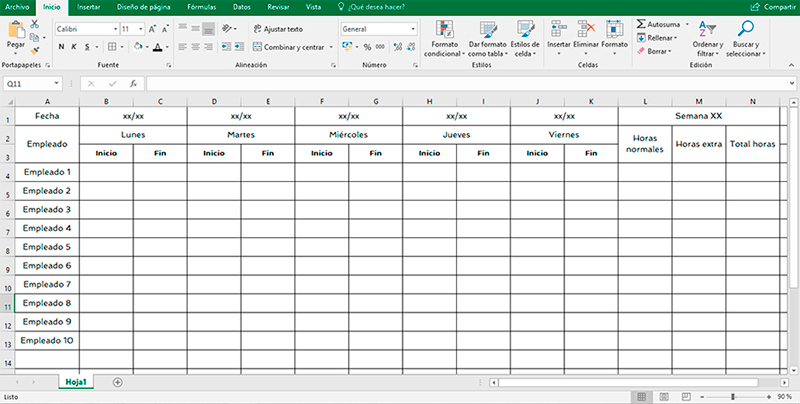
Paso 2. Dar formato a la tabla:
Para identificar visualmente cada dato introducido en la tabla de control de horas trabajadas, diferenciaremos por colores los campos similares.
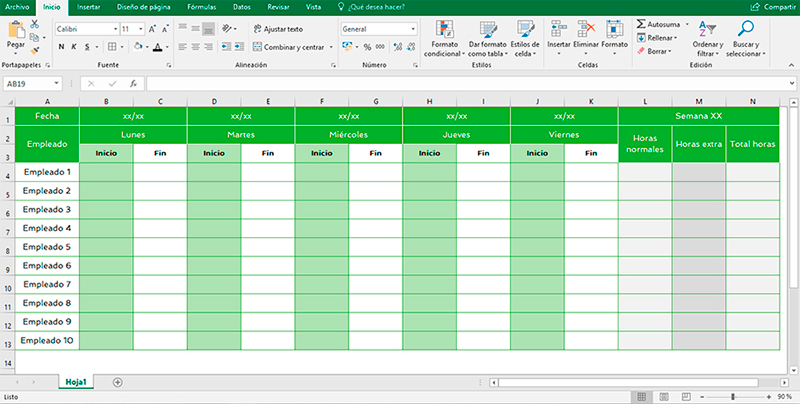
Paso 3. Dar formato a las celdas de Excel:
Vamos a necesitar hacer cálculos con las horas y para ello las celdas tienen que tener un formato personalizado.
Primero seleccionamos los campos vacíos, tal y como muestra la imagen, y cambiaremos el formato de la celda de General a Hora.
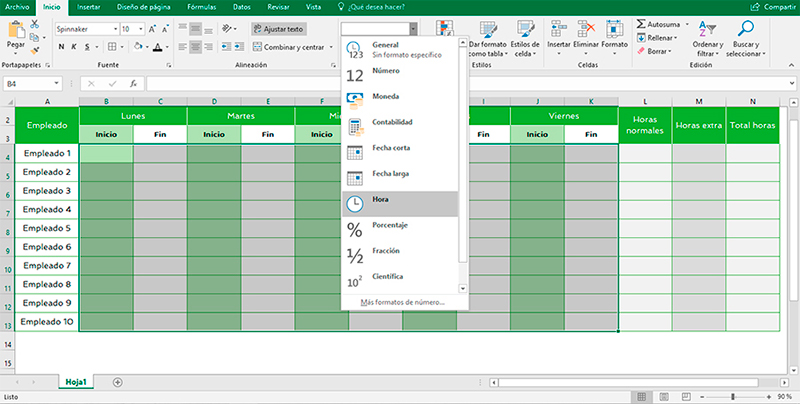
De la misma manera, seleccionamos los campos que corresponden a Horas normales, Horas extra y Total horas y cambiaremos de nuevo el formato para que los cálculos que se realizarán posteriormente aparezcan de forma adecuada. En este caso el formato que se necesita es h:mm “horas”.
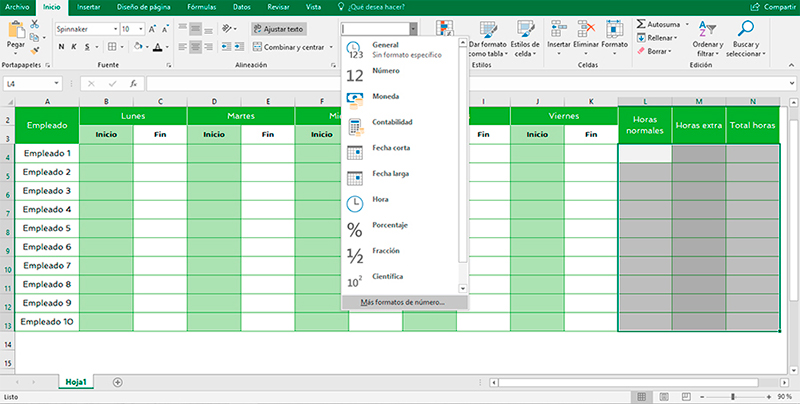
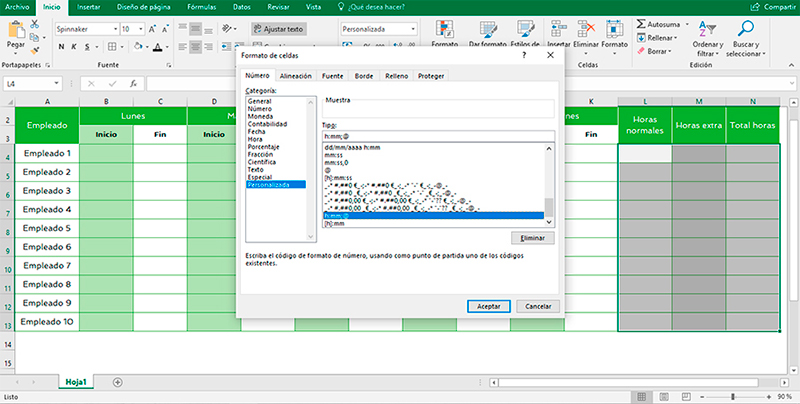
Paso 4. Insertar horarios:
Una vez que tenemos toda la tabla lista, introducimos los datos de cada empleado: la hora de inicio y la hora de fin de su jornada. Y quedará una imagen similar a esta:
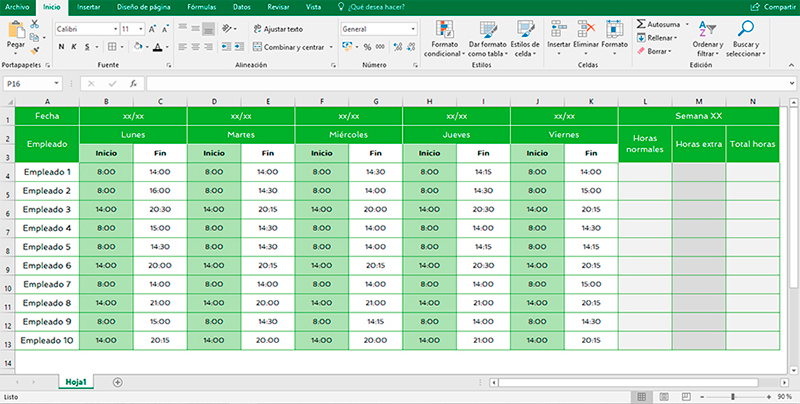
Paso 5. Cálculo de horas:
Para terminar nuestra planilla de control horario sólo queda calcular el número de horas de cada tipo, y lo haremos de la siguiente forma:
- Horas normales: en este caso todos los trabajadores tienen una jornada de 6 horas diarias de lunes a viernes, por lo que hace un total de 30 horas semanales. Este dato lo introduciremos en las celdas de Horas normales. Nosotros introducimos 30 horas ya que se trabaja 6 horas durante 5 días.
- Total horas: para calcular todas las horas trabajadas deberemos sumar la diferencia de todas las horas de inicio y de fin, en nuestro caso la fórmula corresponde a la siguiente:
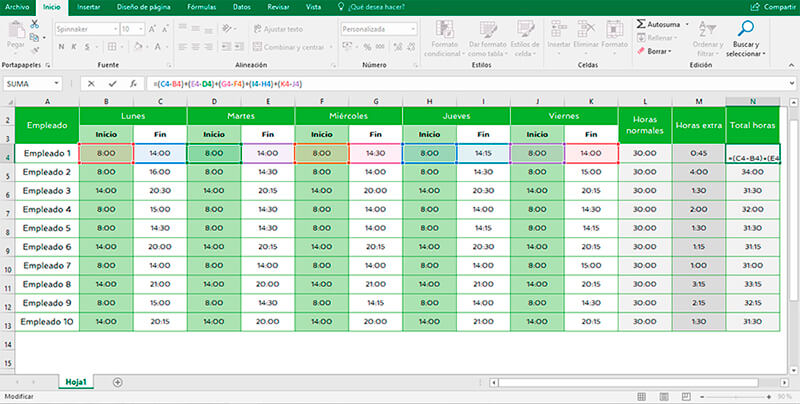
- Horas extra: queremos saber el tiempo que excede de la jornada laboral establecida. Se calcula restando las horas normales de las horas totales de la siguiente forma:
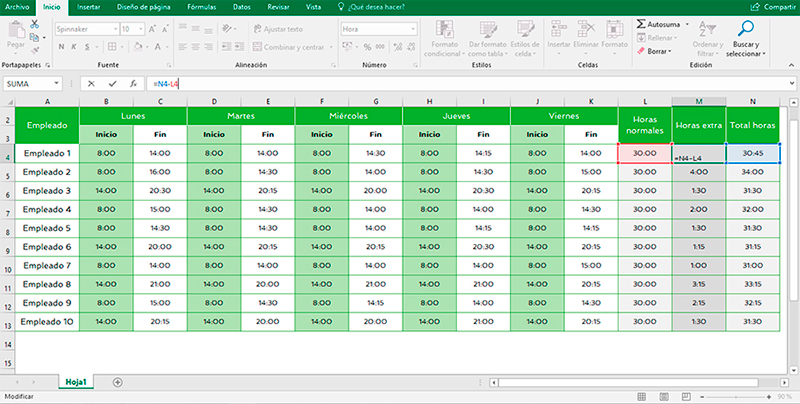
Una vez realizados todos los pasos tendremos completada nuestra plantilla horaria, donde quede plasmado el control de horas trabajadas. Sólo quedaría adaptarla a las condiciones de cada empresa. Este sería el resultado:
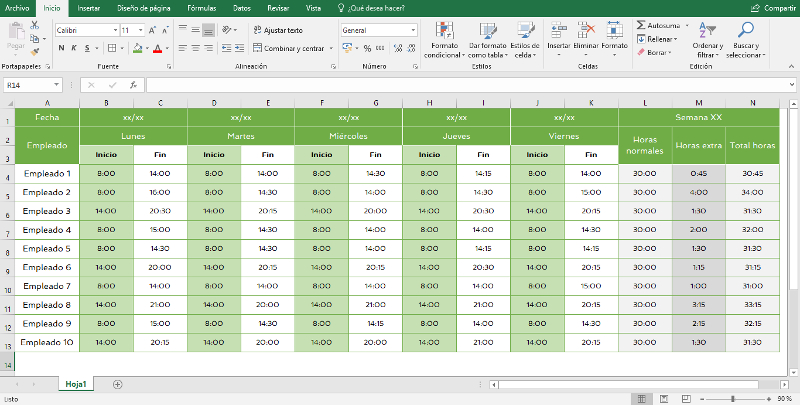
Genera la plantilla de manera automática
Tienes diferentes opciones para poder llevar el control horario:
- Probando un software de control horario
- Descargando una plantilla para rellenar
Para el primer caso, Control Laboral permite generar la plantilla EXCEL de registro horario de los trabajadores, por empleado y de manera automática. Es posible ahorrar tiempo y dinero y, en definitiva, disfrutar de las ventajas del sistema online de control horario:
- Generación automática diaria de la plantilla de cada empleado.
- Exporta la plantilla generada a CSV, Excel, PDF, etc.
- Plantilla diseñada según los protocolos legales, válida para cualquier inspección.
- Almacenamiento CLOUD automático.
- Ahorra tiempo diariamente con una inversión económica baja.
Si no, es posible descargar la plantilla para el registro horario de los trabajadores. Una vez rellenes la siguiente ficha y completes la descarga, sólo tendrás que personalizar el Excel según las necesidades de tu empresa.
Descarga la plantilla de control horario
Alternativas a una plantilla Excel de control horario
Como ya se citó al inicio de este artículo, el único método completamente legal será un software que esté preparado para la nueva ley de control horario de los trabajadores. Esta norma, sobre la que el Consejo de Ministros ya aprobó su tramitación por vía urgente, como informaron medios como RTVE, será mucho más estricta. Deberá generar una trazabilidad de los datos (registros), y permitir un acceso a ellos en cualquier momento y de manera telemática. Algunos de estos tipos de sistemas son:- App móvil de control horario
- Sistemas en escritorio
- Máquinas de fichar
- Fichaje vía email o teléfono

Hola, muy interesante y en el caso de un conductor de transporte pesado en el que no hay un horario fijo ¿como seria?
Hola Miriam. El registro de jornada de los transportistas tiene diferentes peculiaridades. Sería necesario especificar el tiempo de trabajo y el tiempo de presencia. Y, por supuesto, marcar sus horas de inicio y fin individualmente en caso de no tener un horario fijo. Un saludo.
Muy bien
Hola muchas gracias por la plantilla pero como hago para revisar ya que se trabajn 9 horas no 30 ?? siempre me sale error. Gracias quedo atenta
Hola Carol.
Si quieres comprobar que tus trabajadores están trabajando 9 horas, en el campo de horas normales deberás indicar 09:00 horas. El resto de pasos y fórmulas, que puedes ver en el vídeo al final del post de forma detallada, no se modifican. Un saludo.